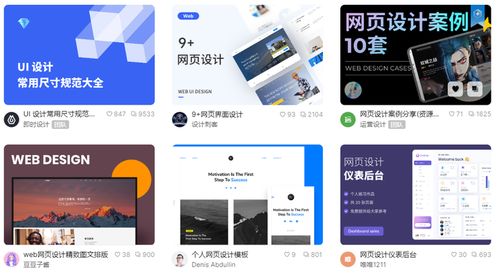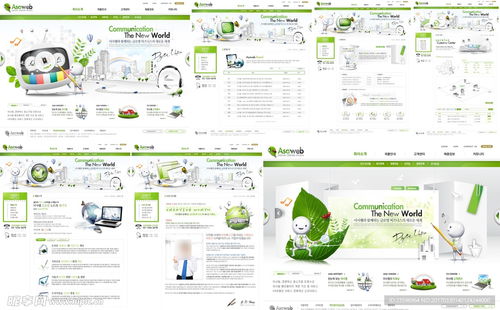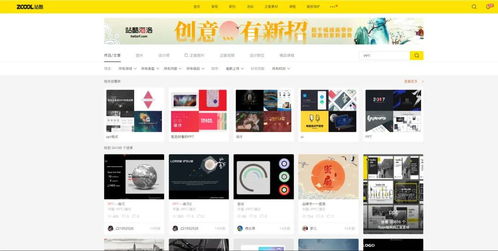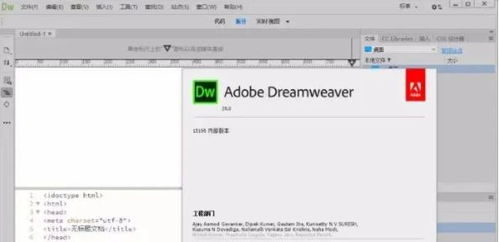Lightroom Classic 2022 圖文安裝教程及網頁設計提示
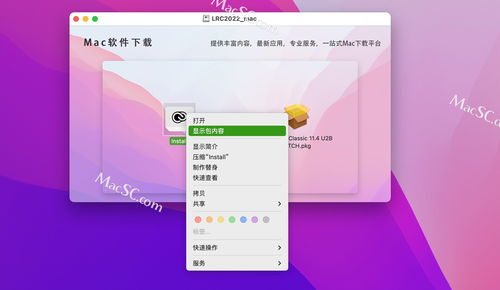
Adobe Lightroom Classic 2022 是一款專業的照片編輯與管理軟件,深受攝影師和設計師的喜愛。本教程將指導您如何安裝 Lightroom Classic 2022,并簡要介紹其在網頁設計中的應用。本教程基于 Windows 系統,但 Mac 用戶步驟類似。
## Lightroom Classic 2022 安裝步驟
1. **下載軟件**
- 訪問 Adobe 官方網站(www.adobe.com),登錄您的 Adobe 賬戶。如果沒有賬戶,請先注冊一個。
- 導航到 Creative Cloud 應用程序,查找 Lightroom Classic 2022。您可以選擇免費試用或購買訂閱。下載 Creative Cloud 桌面應用程序。
2. **安裝 Creative Cloud**
- 運行下載的 Creative Cloud 安裝程序,按照屏幕提示完成安裝。這可能需要幾分鐘時間。安裝完成后,啟動 Creative Cloud 應用程序。
3. **安裝 Lightroom Classic 2022**
- 在 Creative Cloud 應用程序中,搜索 "Lightroom Classic"。
- 點擊 Lightroom Classic 2022 的 "安裝" 按鈕。系統將自動下載并安裝軟件。安裝過程中,請確保網絡連接穩定。
4. **激活與啟動**
- 安裝完成后,啟動 Lightroom Classic 2022。使用您的 Adobe 賬戶登錄以激活軟件。
- 首次運行時,軟件可能會提示您設置首選項(如文件存儲位置)。根據個人需求進行配置。
5. **驗證安裝**
- 打開 Lightroom Classic 2022,嘗試導入幾張測試照片。如果軟件正常運行,說明安裝成功。
## 網頁設計與安裝提示
Lightroom Classic 2022 不僅用于照片編輯,還能輔助網頁設計,特別是處理網站所需的圖像。以下是一些關鍵點:
- **圖像優化**:在網頁設計中,圖像加載速度至關重要。使用 Lightroom 導出功能,調整圖像尺寸、壓縮質量(如 JPEG 格式,質量設置為 60-80%),以減少文件大小,提升網頁性能。
- **顏色校正**:確保網站圖像色彩一致。利用 Lightroom 的色溫、對比度和飽和度工具,使圖片與網頁設計主題匹配。
- **批量處理**:對于大量網頁圖片,Lightroom 的批量編輯功能可以節省時間。例如,為所有產品圖片應用相同的預設。
- **與網頁工具集成**:導出后的圖像可直接用于網頁設計軟件(如 Adobe XD、Figma 或 WordPress)。確保導出時選擇 sRGB 色彩空間,以保持跨瀏覽器一致性。
## 注意事項
- 確保系統滿足最低要求:Windows 10 或更高版本,8GB RAM(推薦 16GB),以及穩定的互聯網連接。
- 如果遇到安裝問題,檢查防火墻或殺毒軟件設置,或重新啟動 Creative Cloud 應用程序。
- 定期更新軟件,以獲取新功能和安全性改進。
通過本教程,您應能順利安裝 Lightroom Classic 2022 并應用于網頁設計。如有疑問,參考 Adobe 官方支持文檔或社區論壇。
如若轉載,請注明出處:http://www.xcv654.com/product/886.html
更新時間:2025-11-23 20:22:11